MediaCoder如何裁剪视频画面?裁剪视频画面的具体操作
MediaCoder如何裁剪视频画面呢?下面就跟随小编一起来学习裁剪视频画面的具体操作,熟悉一下它的操作流程吧。
MediaCoder裁剪视频画面的方法:
1、首先我们打开MediaCoder,然后在其左上角的“文件”中点击“添加文件”并把我们想要裁剪的视频添加进来;
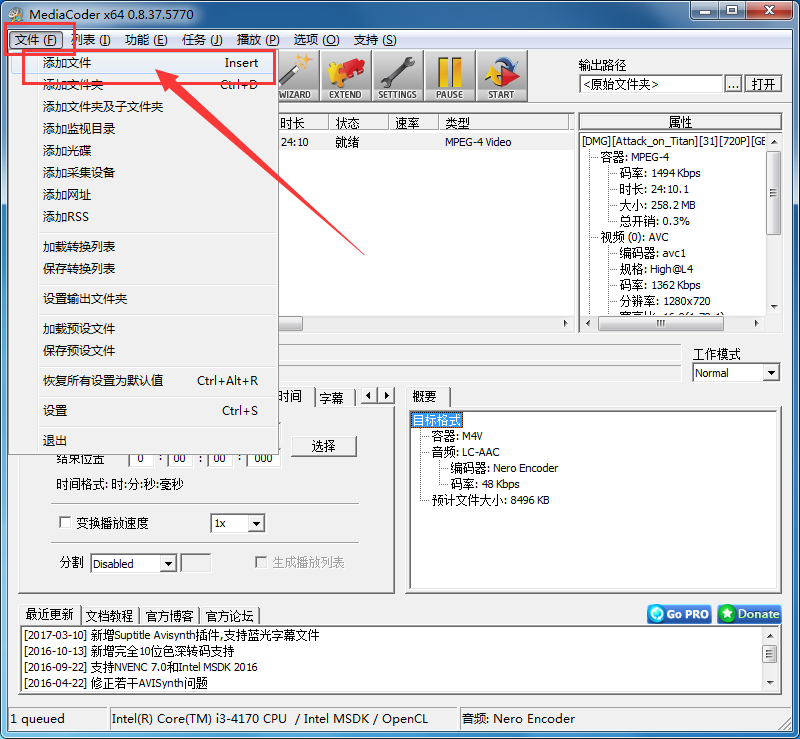
2、如果视频较大的话添加的时间会稍长一些,耐心等待即可。添加完毕后我们再在右上角的“输出路径”中设置一下裁剪后视频的保存位置;
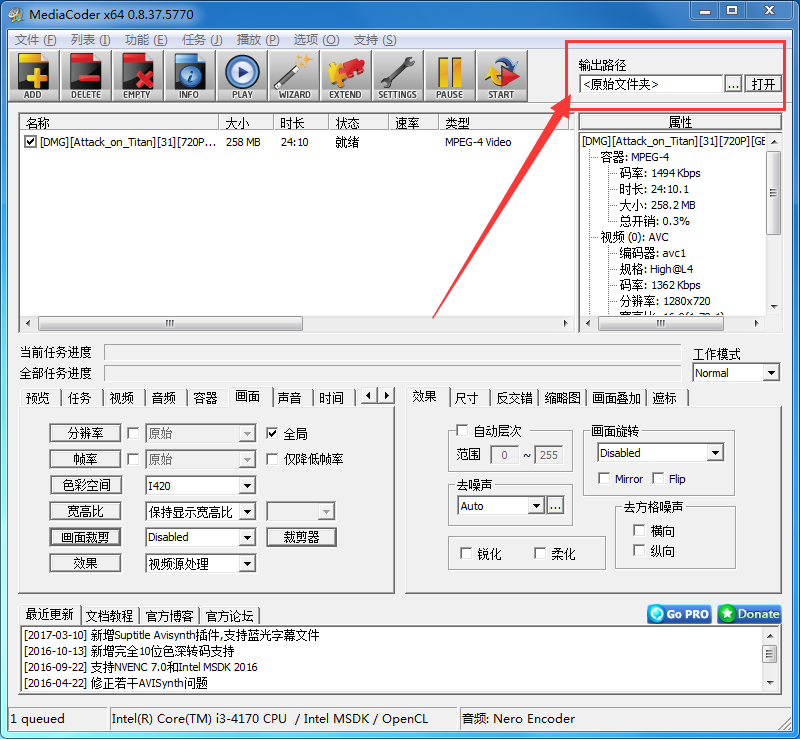
3、设置完毕后我们在下方的参数设置中找到“画面”,在“画面”中点击“裁剪器”,之后在弹出的窗口中我们就可以对视频进行裁剪了。

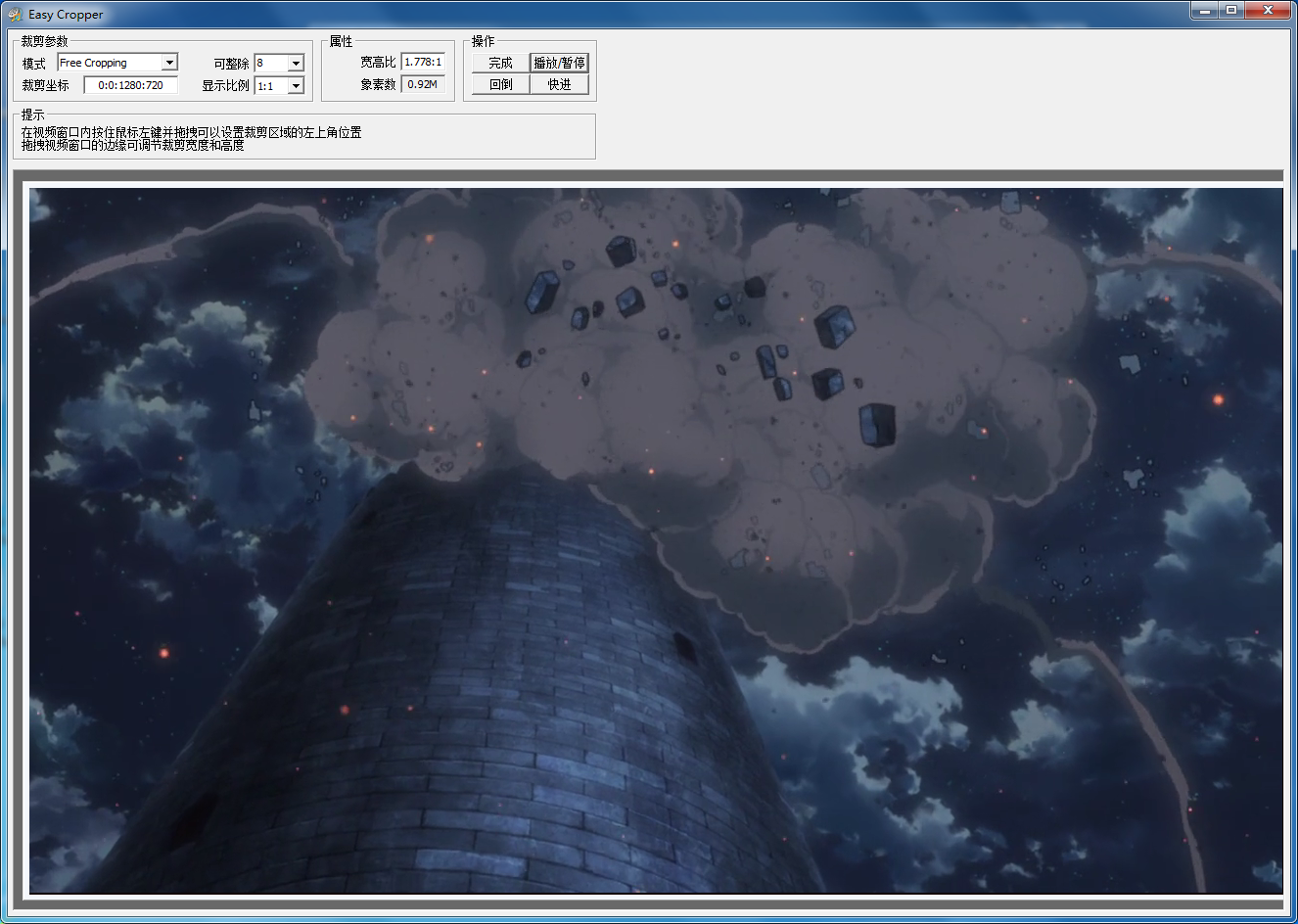
以上就是MediaCoder裁剪视频画面的方法,希望可以帮助到大家。

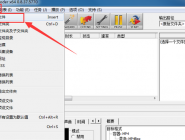




















 魔兽世界:争霸艾泽拉斯
魔兽世界:争霸艾泽拉斯 植物大战僵尸2
植物大战僵尸2 QQ飞车
QQ飞车 水果忍者
水果忍者 穿越火线(CF)
穿越火线(CF) 英雄联盟
英雄联盟 热血江湖
热血江湖 穿越火线电脑版
穿越火线电脑版 魔兽世界
魔兽世界 问道
问道 《拳皇97》加强版 风云再起 模拟器
《拳皇97》加强版 风云再起 模拟器 我的世界
我的世界